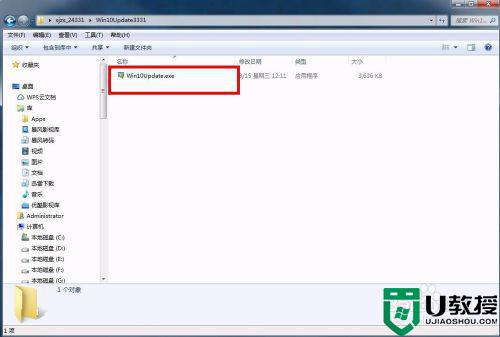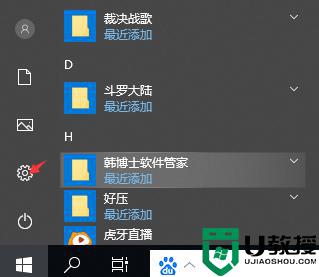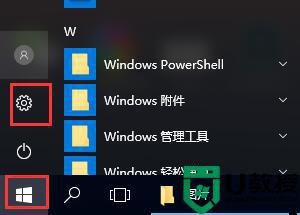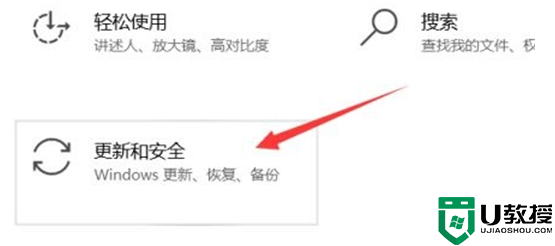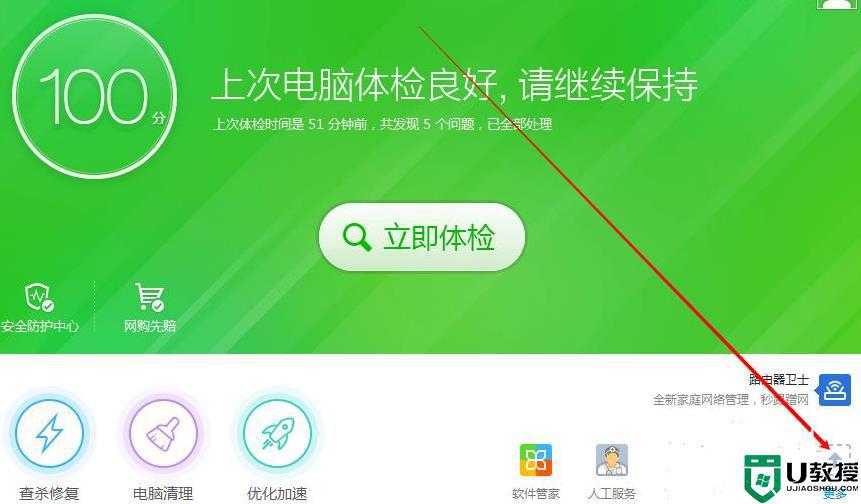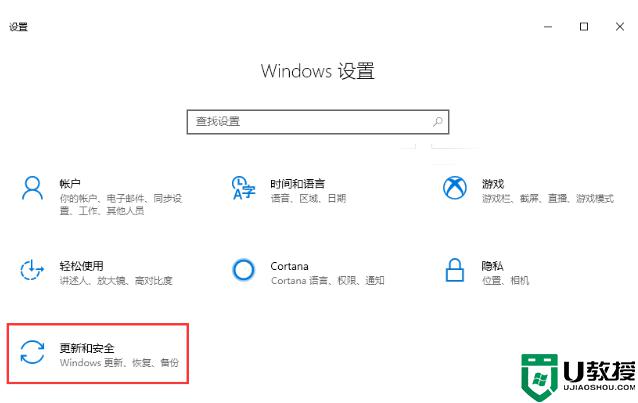电脑如何升级成win10系统 教你使用升级助手来升级win10系统
时间:2022-01-10作者:mei
微软发布windows10系统已经很久时间了,越来越多用户将自己电脑升级成win10系统,升级系统的方法有很多种,常见的有U盘或虚拟光盘安装,其中使用升级助手来升级win10系统是简单直接的升级方法,下面就来演示具体操作步骤,供大家学习参考。
推荐:win10原版镜像
1.进入到微软官网当中,将升级助手下载到电脑当中。
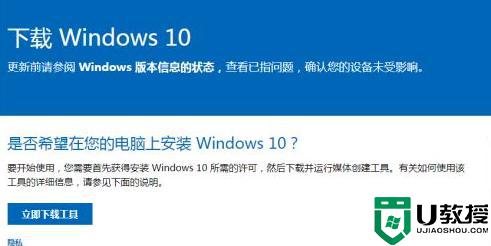
2.此时我们打开升级助手后,会弹出该页面,点击【接受】。
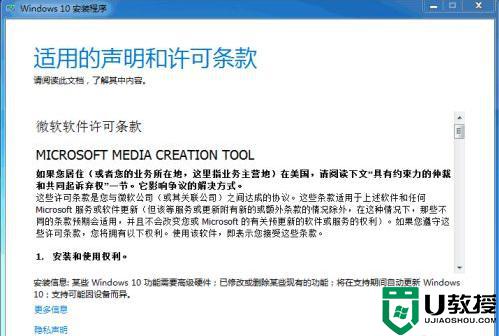
3.选择【立即升级这台电脑】,进入到下一步。
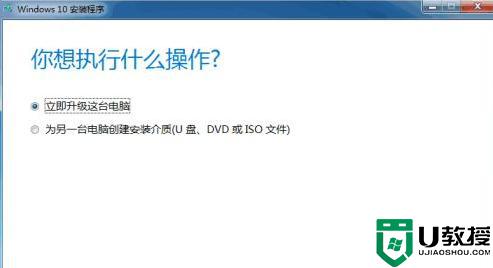
4.开始下载win10系统,此过程较长,我们需耐心等待。
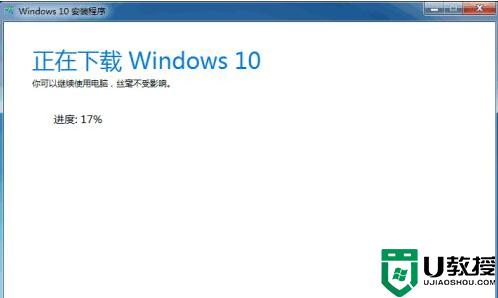
5.下载完成后,进入到创建介质的页面。
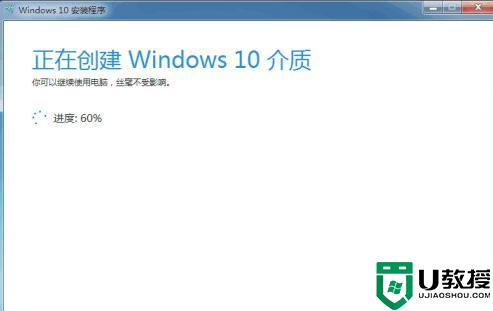
6.最后输入产品密钥就可以开始使用新的操作系统啦。
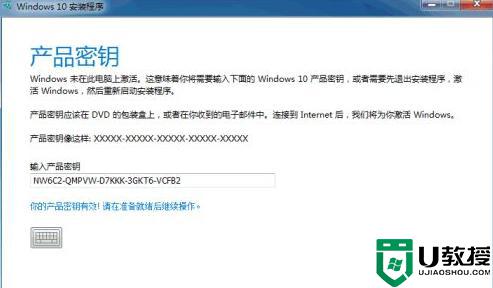
想要将电脑系统升级为win10的小伙伴可以试着上文操作,不需要借助其他工具,有需要的用户可以试试。